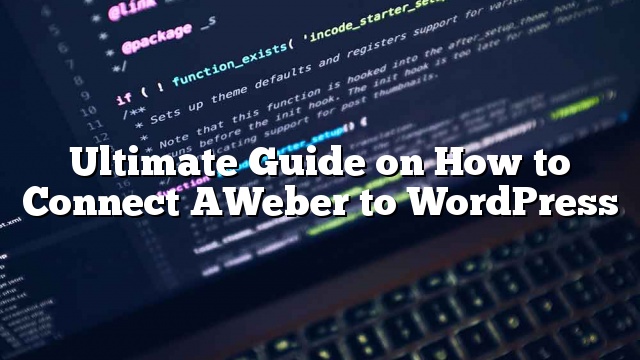Nais mong ikonekta ang AWeber sa iyong WordPress site? Ang AWeber ang isa sa mga pinakasikat na serbisyo ng pagmemerkado sa email sa web. Sa ganitong panghuli gabay, ipapakita namin sa iyo kung paano ikonekta ang AWeber sa WordPress.

Bakit Mahalaga ang Listahan ng Email?
Kailanman nagtaka kung bakit ang lahat ng mga sikat na website tulad ng Facebook, Twitter, New York Times, nais ang iyong email address?
Ang sagot ay talagang simple. Ang email ay ang pinakamahusay na paraan upang maabot ang iyong mga customer.
Hindi lahat ay may Facebook o Twitter account, ngunit lahat ay may email address. Karamihan sa mga tao ay nagsusuri nang maraming beses sa kanilang email sa isang araw. Sa pamamagitan ng mga push notification na pinapagana sa mga telepono, ang mga tao ay naka-hook up sa kanilang email 24/7.
Ang email ay nagbibigay sa iyo ng mas malapit at personal na pag-access sa iyong mga customer kaysa sa anumang ibang tool sa pagmemerkado o komunikasyon na magagamit ngayon.
Matuto nang higit pa tungkol sa kung bakit dapat mong simulan ang pagbuo ng iyong listahan ng email kaagad.
Sinabi na, tingnan natin kung paano mo makapagsimula sa AWeber upang maitayo ang iyong listahan ng email.
Ano ang AWeber?
Ang AWeber ay isang email service provider ng pagmemerkado. Hindi tulad ng iyong personal na service provider ng email (Gmail, iyong ISP, mga serbisyong web mail), ang AWeber ay dalubhasa sa pagpapadala ng mga email sa masa.
Maaari mong gamitin ang AWeber upang magpadala ng mga regular na pag-update ng email sa iyong mga subscriber sa blog.
Ito ay isang bayad na serbisyo at ang kanilang pagpepresyo ay nagsisimula mula sa $ 19 / buwan para sa 500 mga tagasuskribi at walang limitasyong mga email. Makukuha mo ang unang buwan nang libre bilang bahagi ng pagsubok.
Paano Magtatakda ng AWeber
Bisitahin ang website ng AWeber at mag-sign up para sa isang account.

Hihilingin sa iyo na magbigay ng impormasyon ng personal at credit card.
Tandaan, nag-aalok ang AWeber ng libreng 30 araw na pagsubok. Kung kanselahin mo bago ang panahon ng pagsubok, hindi sisingilin ang iyong credit card.
Sa pag-signup, kailangan mong mag-click sa pindutan ng let’s magsimula upang magpatuloy.

Hihilingin sa iyo na ibigay ang pangalan ng iyong kumpanya, website, at isang address. Lilitaw ang address na ito sa ilalim ng iyong mga email.
Ang isang wastong postal address ay kinakailangan ng CAN-SPAM Act. Nagpapabuti ito sa paghahatid ng iyong mga email at pinoprotektahan ka laban sa mga filter ng spam.

Pagkatapos nito, kailangan mong ipasok ang pangalan at email address ng nagpadala. Ang pangalan at email address na ito ay gagamitin sa mga papalabas na email para sa iyong listahan.

Mag-click sa susunod na hakbang na pindutan upang magpatuloy.
Hihilingin sa iyo na magbigay ng isang pangalan at paglalarawan para sa iyong listahan ng email. Ang pangalan at paglalarawan na ito ay gagamitin sa loob at tutulungan kang hanapin ang iyong listahan ng email sa dashboard ng AWeber.

Mag-click sa susunod na hakbang na pindutan upang magpatuloy.
Kailangan mong pumili ng linya ng paksa para sa email ng kumpirmasyon. Ang email na ito ay ipinadala sa mga gumagamit upang i-verify ang kanilang email address kapag nag-sign up sila para sa iyong listahan ng email.
Ang AWeber ay magbibigay sa iyo ng isang listahan ng mga preapproved subject line. Maaari mong piliin ang isa na umaangkop sa iyong mga pangangailangan.
Maaari ka ring lumikha ng iyong sariling linya ng paksa. Gayunpaman, dapat na aprubahan ng isang kawani ng AWeber ang iyong pasadyang linya ng paksa upang maiwasan ang pang-aabuso at spam. Maaaring tumagal ng hindi bababa sa 1 araw ng negosyo.

Mag-click sa pindutan ng Listahan ng Lumikha upang magpatuloy.
Matagumpay mong nagawa ang isang AWeber account at nilikha mo rin ang iyong unang listahan ng email.
Ngayon ipapakita namin sa iyo kung paano magdagdag ng AWeber form sa pag-signup ng email sa iyong WordPress site.
Pagdaragdag ng Mga Form ng Pag-sign ng AWeber
Mayroong maraming mga paraan upang magdagdag ng AWeber email signup form sa iyong WordPress site. May mga default na pag-sign up ng AWeber mga form na maaari mong kopyahin at i-paste mula sa iyong AWeber account.
Mayroon ding mga mataas na na-optimize na mga form sa pag-signup na nilikha gamit ang OptinMonster. Ang mga form sa pag-signup ay makakakuha ka ng maraming iba pang mga pag-sign up. Tingnan kung paano namin pinataas ang aming mga email subscriber sa pamamagitan ng 600% gamit ang OptinMonster.
Mayroon ding mga pasadyang mga form sa pag-signup na maaari kang lumikha ng WPForms, ang pinaka-nagsisimula friendly na form sa pakikipag-ugnay plugin para sa WordPress.
Ipapakita namin sa iyo ang lahat ng mga pamamaraan na ito sa gabay na ito. Magsimula na tayo.
Default Mga Form ng Pag-signup ng AWeber
Ang AWeber ay may mga madaling tool na nagbibigay-daan sa iyo upang lumikha ng iyong sariling mga form sa pag-signup at i-embed ang mga ito sa iyong WordPress site.
Lamang mag-login sa iyong AWeber website at mag-click sa mga form ng Pag-signup.

Sa susunod na pahina, mag-click sa lumikha ng isang bagong pindutan ng form ng pag-signup upang magpatuloy.
Dadalhin ka nito sa tool builder ng AWeber. Ito ay may mga madaling gamitin na template na maaari mong piliin bilang panimulang punto. Pagkatapos ay maaari mong i-edit ang form sa pamamagitan ng pag-click sa isang item sa live na preview.

Sa sandaling nasiyahan ka sa disenyo ng form, kailangan mong mag-click sa pumunta sa pindutan ng hakbang 2.
Dadalhin ka nito upang bumuo ng mga setting. Maaari mong piliin kung ano ang mangyayari kapag pinunan ng mga gumagamit ang form. Ang pinakamagandang pagpipilian ay i-redirect ang mga ito sa isang pahina sa iyong sariling WordPress site.

Ang susunod na opsyon ay kung ano ang mangyayari, kung ang isang gumagamit ay naka-subscribe na. Muli maaari kang lumikha ng isang pahina sa iyong WordPress site at i-redirect ang mga gumagamit doon.
Mag-click sa pumunta sa hakbang na 3 na pindutan.
I-save ang iyong form at pagkatapos ay mag-click sa ‘I-install ko ang aking sariling form’ .
Ang AWeber ay magpapakita sa iyo ngayon ng dalawang hanay ng mga code na maaari mong idagdag sa iyong WordPress site upang magpakita ng form sa pag-signup.
Mag-click sa ‘Raw HTML Version’ at kopyahin ang code.

Ngayon ay kailangan mong bisitahin ang iyong WordPress admin area at mag-click sa Hitsura »Mga Widget .
Mula sa listahan ng magagamit na mga widget, i-drag at i-drop ang widget ng Teksto sa isang sidebar kung saan nais mong ipakita ang iyong form sa pag-signup.

Ilagay ang code ng pag-signup na iyong kinopya mula sa AWeber sa textarea ng widget. Mag-click sa pindutang save upang i-imbak ang iyong mga setting ng widget.
Iyon lang, maaari mo na ngayong bisitahin ang iyong website upang makita ang form sa pag-signup sa pagkilos.
Pagdaragdag ng Mga Form ng Pag-signup ng AWeber sa OptinMonster
Tulad ng iyong nakita, ang pagdaragdag ng isang pangunahing form sa pag-sign up ng AWeber sa WordPress ay medyo madali. Gayunpaman, ang pangunahing mga anyo ay hindi perpekto para sa mataas na mga conversion.
Kailangan mo ng mga form na mapapansin ng mga tao ang iyong signup form.
Ito ay kung saan ang OptinMonster ay pumasok. Ito ang pinaka-popular na lead generation tool sa merkado. Pinapayagan ka nitong lumikha ng magagandang mga form sa pag-sign up na madaling kapansin-pansin, lubos na nakaka-engganyo, at hindi kapani-paniwala.
Ang OptinMonster ay may iba’t ibang mga uri ng mga form sa pag-signup tulad ng exit-intent na mga popup, lumulutang na bar, pagkatapos ng mga form sa pag-post, mga form ng sidebar, mga slide form, full screen welcome gate, at iba pa.
Ito ay may mga makapangyarihang tampok tulad ng MonsterLinks (2-step optins), Scroll detection, A / B testing, pag-target sa antas ng pahina, at higit pa.
Gumagana ang OptinMonster sa lahat ng mga popular na serbisyo ng pagmemerkado sa email kabilang ang AWeber.
Pagdagdag ng AWeber Signup Form Paggamit ng WPForms
Ang WPForms ay ang pinaka-nagsisimula friendly na form sa pakikipag-ugnay plugin para sa WordPress. Ito ay may isang AWeber addon, na nagbibigay-daan sa iyo upang magdagdag AWeber sa iyong contact form o lumikha ng mga pasadyang mga form ng pag-sign up ng AWeber kahit saan sa iyong WordPress site.
Hakbang 1: I-install ang AWeber Addon
Ang unang bagay na kailangan mong gawin ay i-install at i-activate ang WPForms plugin. Para sa higit pang mga detalye
Pagkatapos i-install ang WPForms plugin, pumunta lamang sa WPForms »Mga Addon pahina. Mag-click sa pindutan ng I-install ang Addon sa tabi ng AWeber Addon.

Dadalhin ngayon ng WPForms at i-install ang Addon at ipapakita sa iyo ang tagumpay na mensahe. Pagkatapos nito kailangan mong mag-click sa pindutan ng I-activate upang simulan ang paggamit ng AWeber Addon sa WPForms.

Hakbang 2: Ikonekta ang WPForms sa iyong AWeber Account
Ngayon na matagumpay mong na-install ang AWeber addon, ang susunod na hakbang ay upang ikonekta ang iyong WordPress site sa iyong AWeber account.
Bisitahin Mga Setting ng WPForms » pahina at pagkatapos ay mag-click sa tab na Mga Pagsasama.
May makikita kang pagpipilian sa pagsasama ng AWeber. Ang pag-click dito ay magpapakita ng pindutang ‘Magdagdag ng Account’, na magpapakita ng dalawang mga patlang.

Makakakita ka rin ng isang link, na may label na ‘Mag-click dito upang pahintulutan’ . Ang pag-click sa link ay magbubukas ng popup window kung saan hihilingin kang mag-sign in sa iyong AWeber account.

Pagkatapos maipasok ang iyong AWeber account username at password mag-click sa pindutang ‘Payagan Access’.
Papapatunayan na ngayon ng AWeber ang iyong mga kredensyal at pagkatapos ay ipapakita sa iyo ang isang awtorisasyon code.

Kopyahin lamang ang code at i-paste ito sa pahina ng mga setting ng WPForms. Maaari mong gamitin ang anumang bagay sa patlang ng Account Nickname. Susunod, mag-click sa pindutan ng Kumonekta sa AWeber upang magpatuloy.
Magkokonekta na ngayon ang WPForms sa iyong AWeber account. Ipapakita nito ang katayuan ng ‘Konektado’ sa tabi ng iyong pagsasama ng AWeber.
Hakbang 3: Paglikha ng Mga Form ng Pag-sign up ng AWBER na may WPForms
Bisitahin WPForms »Magdagdag ng Bagong upang lumikha ng isang bagong form.
Ang WPForms ay may mga madaling gamiting template upang lumikha ng mga pinakakaraniwang porma. Isa sa mga template na ito ay Form ng Pag-signup ng Newsletter, na may pre-populated na mga patlang ng form sa pag-signup ng email.

Ang pag-click dito ay ilulunsad ang form builder kung saan maaari mong i-edit ang form. Maaari kang magdagdag o mag-alis ng mga patlang sa iyong form, muling ayusin ang mga ito, magdagdag ng paglalarawan, atbp.

Sa sandaling nasiyahan ka sa iyong form, mag-click sa tab na Marketing at pagkatapos ay mag-click sa AWeber. Kakailanganin mong mag-click sa pindutang ‘Magdagdag ng Bagong Koneksyon’.

Hihilingin sa iyo na magbigay ng isang palayaw para sa koneksyon na ito. Maaari mong gamitin ang anumang palayaw na gusto mo.
Dadalhin ngayon ng WPForms ang iyong impormasyon sa AWeber account. Kakailanganin mong piliin ang iyong AWeber account at listahan ng email na nais mong gamitin.
Pagkatapos nito, kailangan mong piliin ang mga field ng listahan na nais mong idagdag sa iyong mga field ng form.

Huwag kalimutan na mag-click sa pindutang save. Maaari ka na ngayong lumabas ng tagabuo ng form.
Hakbang 4: Pag-embed ng Form sa WordPress
Mayroong maraming mga paraan na maaari mong idagdag ang iyong form ng pag-sign up ng AWeber. Pinapayagan ka ng WPForms na magdagdag ng mga form sa anumang post, pahina, o widget ng WordPress gamit ang shortcode.
Maaari mong mahanap ang shortcode sa pamamagitan ng pagbisita WPForms »Lahat ng Mga Form pahina.

Maaari mo ring gamitin ang WPForms widget upang i-embed ang form sa sidebar. Bisitahin Hitsura »Mga Widget pahina.
Sa ilalim ng listahan ng magagamit na mga widget makikita mo ang WPForms widget. Idagdag ang widget na ito sa sidebar kung saan mo gustong ipakita ang iyong signup form.

Ipadala ang WordPress Post sa AWeber Email List
Ginagawa ng AWeber na sobrang simple na magpadala ng mga bagong post sa WordPress sa iyong mga subscriber sa email. Narito kung paano mo gagawin ang WordPress RSS sa AWeber newsletter.
Lamang mag-log in sa iyong AWeber dashboard at mag-click sa Mga Mensahe »Mga Broadcast ng Blog .

Sa susunod na screen, mag-click sa lumikha ng pindutan ng broadcast upang magpatuloy.
Hihilingan ka na ngayon na ibigay ang URL ng RSS feed ng iyong WordPress site at pumili ng linya ng paksa.

Pagkatapos nito ay maaari kang pumili ng isang template mula sa kaliwa at pagkatapos ay mag-click sa pindutan ng template ng pag-load. Mapapansin mo na ang HTML na lugar ay awtomatikong punan gamit ang template.
Maaari mong ipagpatuloy ang pag-edit ng template na ito o mag-scroll pababa sa ibaba at simulan ang pag-set up kung paano magpadala ng mga bagong item sa feed sa iyong mga user.

Sa sandaling tapos ka na, mag-click lamang sa pindutang i-save ang broadcast sa ibaba.
Iyon lang, Aweber ay awtomatikong magpapadala ng mga bagong post sa blog sa iyong mga gumagamit ng listahan ng email.